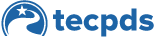Siga los pasos a continuación para aprender a crear una capacitación y enviar certificados a través de TECPDS.
A. Cree una propuesta de capacitación:
Paso 1: En su cuenta de TECPDS, desplácese hacia abajo en la sección Herramientas de generación de certificados y haga clic en “Crear propuestas de capacitación“.
Paso 2: Haga clic en el botón “Enviar una nueva propuesta de capacitación” y proceda a completar todos los detalles de su capacitación.
Paso 3: Puede seleccionar “Agregar a mis eventos sin la aprobación de TECPDS“, lo que etiquetará sus capacitaciones como “No aprobadas”. Puede editarlas y enviarlas para su aprobación más tarde.
Paso 4: Si es un capacitador registrado, seleccione “Enviar para la aprobación de TECPDS” para tener el logotipo de capacitación aprobada por TECPDS en sus certificados y verificarlos en las cuentas de los asistentes.
Paso 5: Si selecciona enviar la propuesta para su aprobación, deberá proporcionar detalles específicos sobre su capacitación y seleccionar “Enviar para aprobación”. El procesamiento de la propuesta puede demorar entre 4 y 6 semanas. ¡Ahora está listo para configurar su evento!
B. Configure su evento y administre a los asistentes.
Paso 1: Seleccione “Crear eventos de capacitación” en su panel de TECPDS.
Paso 2: Haga clic en el botón “Enviar un nuevo evento”. Busque la capacitación que acaba de crear, selecciónela y luego haga clic en Aceptar.
Paso 3: Complete los detalles solicitados sobre su capacitación y seleccione “Enviar”. Puede editar su evento hasta 30 días después del evento.
Paso 4: Ubique su capacitación en esa misma página y haga clic en el botón verde “Administrar asistentes” debajo de la columna Acción.
Paso 5: Puede agregar asistentes manualmente haciendo clic en el enlace Agregar participante/fila en blanco. También puede cargar una hoja de Excel a través del botón Cargar asistentes. Haga clic en el botón de acción Imprimir un código QR para que los asistentes escaneen y se registren usando sus cuentas TECPDS.
C. Otorgue certificados de capacitación una vez finalizado su evento de capacitación. NOTA: Su lista de asistentes se bloqueará 30 días después de la conclusión de su evento.
Paso 1: En su panel de TECPDS, seleccione “Otorgar certificados“.
Paso 2: Haga clic en el botón “Enviar un nuevo evento“. Busque su capacitación, selecciónela y luego haga clic en Aceptar.
Paso 3: Haga clic en el botón verde “Administrar asistentes” debajo de la columna Acción.
Paso 4: Seleccione el botón “Enviar certificados por correo electrónico/Actualizar registro” para enviar certificados por correo electrónico a todos los asistentes o seleccione asistentes específicos y haga clic en el botón del sobre Enviar a los asistentes por correo electrónico junto a su nombre.
Este documento fue modificado el: marzo 20, 2025